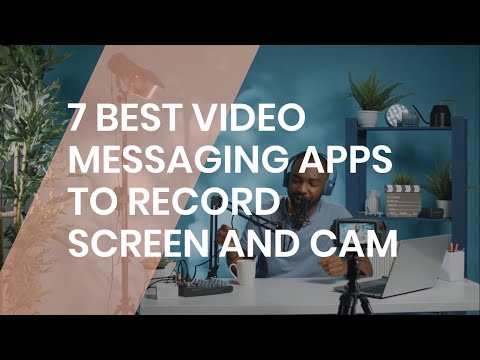Que ce soit pour un tutoriel, la présentation d’un produit ou un exposé, l’enregistrement de votre écran est devenu une pratique incontournable.
La pandémie a profondément modifié nos habitudes, et le contenu vidéo a connu une popularité fulgurante. Dans un contexte où le télétravail est devenu la norme et où le travail à distance s’impose comme une réalité, la vidéo vit son âge d’or.
Aujourd’hui, il est aussi courant de demander à un collaborateur de réaliser un tutoriel vidéo qu’une simple présentation par écrit. La communication par vidéo s’avère d’ailleurs souvent plus efficace et intuitive qu’un long texte.
Au-delà de l’aspect professionnel, le contenu vidéo explose avec l’essor des créateurs de contenu sur des plateformes comme YouTube, Instagram, LinkedIn, etc. Si les formats vidéo sont infinis, les enregistrements d’écran combinés à une webcam figurent parmi les méthodes les plus simples et polyvalentes. L’enregistrement d’écran est d’ailleurs devenu une référence pour la création de tutoriels ou de présentations d’entreprise.
Compte tenu de l’importance croissante de la création de contenu vidéo, examinons de plus près quelques-unes des meilleures applications d’enregistrement d’écran et de webcam actuellement disponibles.
Loom
Si vous avez besoin d’enregistrer des vidéos rapidement, sans montage complexe, Loom est une option à envisager sérieusement. En effet, l’envoi d’enregistrements d’écran peut poser des problèmes : forte consommation de bande passante, espace de stockage requis sur les appareils de l’expéditeur et du destinataire, etc.
Loom apporte une réponse à ces problématiques. L’application permet d’enregistrer simultanément l’écran et la webcam en un seul clic, sans avoir à jongler entre différentes sources audio et vidéo. Vous pouvez utiliser Loom sur Mac, iOS, Windows et Android via leur application ou leur extension de navigateur.
Pour résoudre les problèmes de bande passante et de stockage, Loom génère un lien unique pour chaque vidéo enregistrée. Le destinataire peut simplement cliquer sur ce lien pour visionner la vidéo en streaming, sans avoir à la télécharger et à occuper de l’espace sur son disque dur. Cette méthode est nettement plus simple que d’envoyer des fichiers vidéo volumineux.
Vmaker
Vmaker est un autre excellent outil d’enregistrement d’écran qui vous permet de réaliser des vidéos de haute qualité avec un minimum d’efforts. Vous pouvez enregistrer votre écran, votre webcam ou les deux en qualité 4K en un seul clic. Vmaker vous permet également d’annoter vos vidéos grâce à ses outils dédiés.

Vmaker propose également des fonctionnalités d’édition basiques telles que couper, rogner, fusionner et faire pivoter, vous permettant d’ajouter une touche professionnelle à vos enregistrements. Le partage des vidéos est également très simple et rapide.
Si vous pouvez enregistrer votre écran en utilisant la méthode classique via l’application, Vmaker vous permet également d’utiliser Max pour enregistrer vos réunions. Max est l’assistant virtuel de Vmaker, et il suffit de le mentionner dans l’invitation de réunion en utilisant l’adresse [email protected] pour qu’il se charge de l’enregistrement.
Enfin, Vmaker propose un mode d’affichage « à usage unique », inspiré par Snapchat, qui permet de partager des informations confidentielles. La vidéo ne sera visible qu’une seule fois par le destinataire avant d’expirer. Bien qu’il soit possible d’enregistrer autant de vidéos que souhaité, un abonnement sera nécessaire pour enregistrer des réunions longues sans limite de temps.
Screencast-O-Matic
Screencast-O-Matic est un outil polyvalent qui permet d’enregistrer l’écran, la webcam, mais aussi de faire des captures d’écran. Son interface est simple et intuitive, avec quatre options principales : faire une capture d’écran, lancer l’enregistreur, ouvrir l’éditeur et accéder aux téléchargements.
Comme les autres applications mentionnées, Screencast-O-Matic permet d’enregistrer l’écran et la webcam, mais propose des fonctionnalités uniques qui le distinguent de la concurrence.

L’enregistreur d’écran de Screencast-O-Matic permet de personnaliser les périphériques d’entrée pour la webcam et le microphone. Vous pouvez également choisir d’inclure l’audio de l’ordinateur ou d’utiliser uniquement votre propre narration.
Une fois l’enregistrement terminé, vous pouvez retrouver vos vidéos dans la section dédiée. Vous pouvez les utiliser telles quelles, ou profiter des outils d’édition proposés par Screencast-O-Matic.
Outils d’édition de Screen-O-Matic
Les outils d’édition de Screencast-O-Matic sont particulièrement performants. Vous pouvez utiliser un écran vert, ajouter des sous-titres automatisés, des annotations, des superpositions, du texte, des graphiques, et bien plus encore. Ces outils permettent de créer des vidéos professionnelles avec un minimum d’effort.
Vous pouvez importer vos propres images et graphiques, ou choisir parmi une large sélection d’images, de vidéos et de musiques disponibles dans la bibliothèque de Screencast-O-Matic. Notez que l’accès à ces éléments multimédias est réservé aux utilisateurs ayant souscrit un abonnement premium.
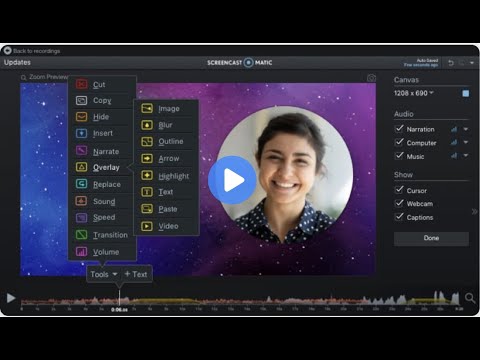
Enfin, Screencast-O-Matic offre des options de partage de vidéos très complètes : Facebook, Twitter, YouTube, Google Drive, email, etc. De plus, vous pouvez utiliser le service d’hébergement vidéo intégré à l’application et télécharger vos vidéos directement sur leurs serveurs.
Vous pourrez ensuite partager simplement des liens vers vos vidéos. Notez que l’hébergement gratuit est limité à 25 Go, et qu’un abonnement premium est nécessaire pour bénéficier d’un espace de stockage plus important.
Enregistreur d’écran Movavi
L’Enregistreur d’écran Movavi remplit efficacement sa fonction principale, à savoir enregistrer l’écran et la webcam. Les petites fonctionnalités bien pensées de son interface en font un outil particulièrement agréable à utiliser. L’enregistrement d’écran est classique : vous pouvez enregistrer votre écran avec ou sans webcam, choisir d’utiliser l’audio du système, et ensuite enregistrer ou modifier les fichiers.
La fonctionnalité unique de Movavi permet de programmer vos enregistrements. Vous pouvez choisir une date et une heure, et Movavi lancera automatiquement l’enregistrement avec vos paramètres préférés. De plus, vous pouvez choisir de montrer vos frappes et mouvements de souris dans la vidéo. Il est notamment important de masquer vos frappes lors de la saisie d’informations confidentielles comme des mots de passe.
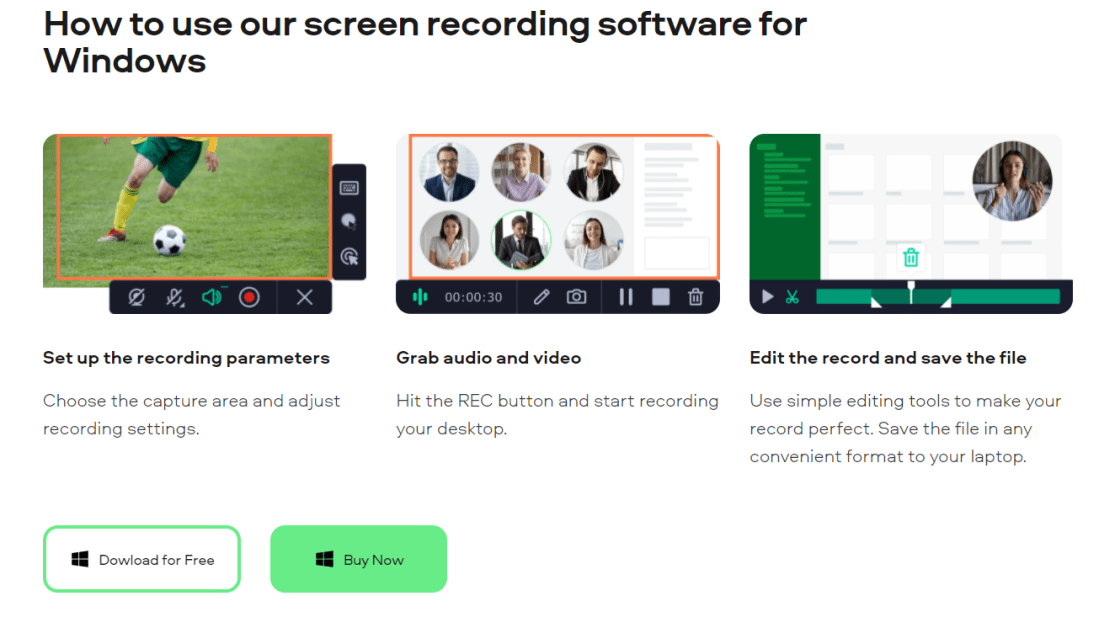
Vous pouvez également ajouter des dessins et des annotations directement pendant l’enregistrement pour rendre la vidéo plus interactive. Autre fonctionnalité intéressante : l’enregistrement audio séparé. L’enregistrement audio n’est pas une nouveauté, de nombreuses autres applications proposent cette fonctionnalité. Mais imaginez une situation où vous enregistrez une vidéo et devez tout recommencer à cause d’un problème de son.
L’option « enregistrer uniquement l’audio » permet d’enregistrer la narration de la vidéo séparément, que vous pouvez ensuite facilement intégrer à votre vidéo grâce à l’éditeur vidéo. Notez que la version complète de Movavi incluant Screen Recorder et Video Editor donne accès à toutes les fonctionnalités d’édition et d’enregistrement professionnelles. La version gratuite de Screen Recorder propose uniquement les fonctionnalités d’enregistrement basiques.
Vidyard
Si les enregistreurs d’écran mentionnés précédemment offrent déjà des ensembles de fonctionnalités intéressantes, Vidyard se distingue par sa polyvalence et sa capacité à gérer des flux de travail à grande échelle. Vidyard est l’outil parfait pour créer différents types de vidéos, comme des démonstrations de logiciels, des vidéos de support client ou des argumentaires de vente.

Vous pouvez facilement enregistrer votre écran et votre webcam, et même créer des vignettes attrayantes pour vos vidéos grâce à Vidyard. De plus, vous pouvez intégrer vos vidéos à Gmail, Outlook et d’autres outils professionnels. Il est même possible de lire un aperçu vidéo dans l’e-mail du destinataire, ce qui augmente significativement l’engagement des utilisateurs. Vidyard vous informe lorsque quelqu’un regarde votre vidéo, et ses outils d’analyse sont indispensables.
Vidyard propose des fonctionnalités adaptées aux besoins des équipes marketing, commerciales, ou des grandes entreprises. Vous bénéficierez notamment d’un hébergement vidéo dédié, d’une lecture interactive, d’outils d’analyse vidéo et de référencement, ainsi que de hubs vidéo.
La fonction de lecture interactive est un atout majeur : elle vous permet d’intégrer vos vidéos n’importe où sur le web, ce qui permet aux spectateurs de les visionner facilement. L’analyse vidéo et le référencement sont d’autres fonctionnalités intéressantes qui vous donnent des informations précieuses sur les performances de vos vidéos et les optimisent pour un meilleur classement dans les moteurs de recherche.
Wondershare DemoCreator
DemoCreator de Wondershare est un outil d’enregistrement d’écran et de montage vidéo particulièrement complet. Les fonctions d’enregistrement d’écran sont classiques et performantes : vous disposez d’une fonction de dessin d’écran en temps réel, d’une capture d’écran en un clic avec ou sans webcam, et de bien d’autres options. Vous pouvez également programmer des enregistrements et modifier votre vidéo et votre audio sur des pistes séparées, ce qui facilite le montage.
Les nombreux effets et options d’édition font de Wondershare DemoCreator un outil de choix pour les entreprises ou les utilisateurs réguliers. Parlons tout d’abord de la fonctionnalité « Virtual Human » : elle est comparable aux Animojis d’Apple et crée un personnage virtuel qui imite vos expressions faciales et votre voix. Vous pouvez ensuite utiliser cet avatar comme narrateur de vos vidéos et imaginez l’impact que cela peut avoir sur vos spectateurs.
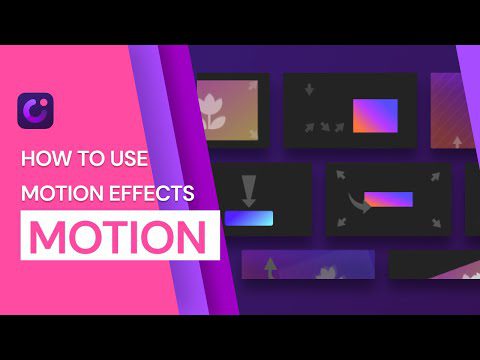
Ensuite, il y a la possibilité d’ajouter des animations à vos vidéos, ou même de créer une scène animée complète avec un minimum d’efforts. Vous pouvez choisir parmi différents thèmes de lieux et de personnages. De plus, vous pouvez contrôler les expressions faciales et les mouvements des mains de ces personnages et créer une scène animée complète en quelques clics.
Le partage de vos vidéos via DemoCreator est un autre atout. Vous pouvez créer un lien de partage, ou générer un code d’intégration que vous pouvez coller n’importe où sur le Web.
Kommute
Si vous êtes recruteur, vous savez qu’il est parfois difficile de trier les candidats dont le profil ne correspond pas aux exigences du poste. La plupart des offres d’emploi sont rédigées sous forme de texte, ce qui est une des raisons pour laquelle de nombreux candidats inadaptés postulent.
Pourquoi ne pas publier une offre d’emploi vidéo qui présente tous les critères essentiels du poste ? L’idée est judicieuse : les vidéos sont plus faciles à assimiler, et il est plus difficile de passer à côté d’une information en regardant une vidéo qu’en lisant un texte.
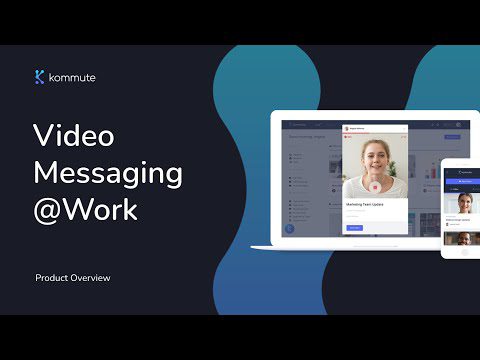
Si l’idée de publier une offre d’emploi vidéo vous séduit, alors vous devriez absolument essayer Kommute, une plateforme dédiée à la création de vidéos pour les recruteurs. Le principal atout de Kommute est qu’il ne s’agit pas d’un simple enregistreur d’écran, mais d’une suite d’outils pensés pour optimiser votre campagne de recrutement.
Vous pouvez vous attendre à une augmentation significative du taux de réponse des candidats suite à la publication de votre annonce. Vous pouvez également demander aux candidats présélectionnés de répondre par vidéo grâce à Kommute. Cette réponse vidéo vous permettra d’évaluer leurs compétences en communication avant même de démarrer le processus d’entretien.
Pour ce qui est des fonctionnalités d’enregistrement, Kommute vous permet d’intégrer votre logo et vos couleurs afin de personnaliser les vidéos. De plus, vous pouvez créer une bibliothèque interne pour toutes vos vidéos et contrôler son accessibilité. Envoyer et recevoir des réponses vidéo via Kommute est aussi simple que d’utiliser une messagerie instantanée. Vous pouvez visualiser l’historique de vos échanges dans une interface unique. Enfin, vous pouvez intégrer vos vidéos de recrutement n’importe où sur internet grâce à des codes d’intégration.
Conclusion
La vidéo est de plus en plus présente dans notre quotidien. La création d’enregistrements d’écran est devenue une compétence essentielle dans le monde du travail. L’article ci-dessus présente les meilleures applications d’enregistrement d’écran qui vous permettent d’enregistrer votre écran et votre webcam.
Pour résumer, si vous recherchez un outil pour votre entreprise, Vidyard est une option pertinente. Loom, Vmaker et Screencast-O-Matic sont d’excellents outils polyvalents adaptés aux besoins des particuliers et des entreprises. Wondershare DemoCreator est une solution intéressante si vous souhaitez ajouter des animations et modifier vos enregistrements avec des outils avancés. Enfin, Kommute est un outil dédié au recrutement.
Pour en savoir plus, vous pouvez consulter notre article sur « Comment faire une capture d’écran sur Windows 11 ».
N’hésitez pas à regarder une version vidéo de cet article sur la chaine Youtube toptips.fr et pensez à vous abonner.